Blenderでダボの作成
環境
・Windows 10
・Blender 2.83.4
例としてスザンヌを使用し,黒線の位置で分割する.

分離させたい部分を全て覆う円柱を新規作成する.円柱に覆われている部分と覆われていない部分の間の面(いわゆる円柱の底面)は平面が望ましい.
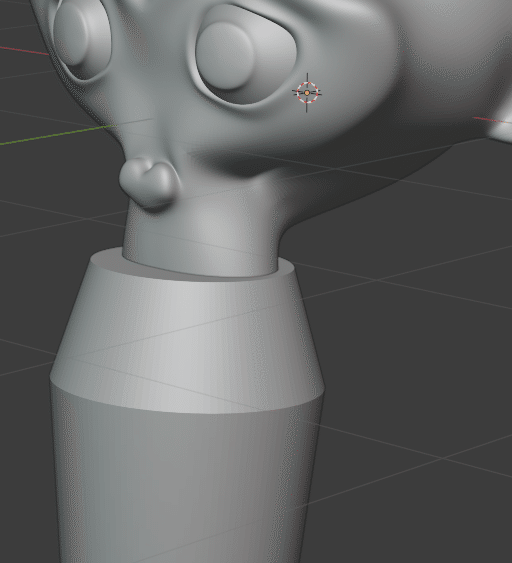
スザンヌにブーリアンモディファイヤを追加する.ターゲットは分離したい部分を覆う円柱.
次に,このスザンヌをShift+Dで複製する.位置,回転,拡大縮小等の変化を加えない.それぞれのブーリアンモディファイヤの演算を,差分と交差にする.それぞれのブーリアンモディファイヤを適用し,円柱を削除する.

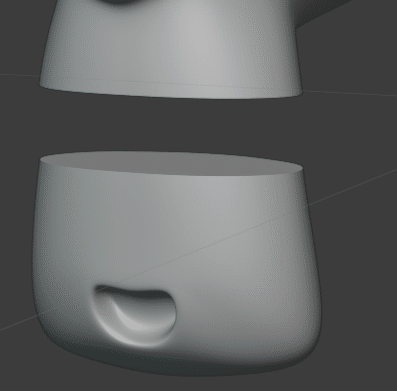
断面は大抵Nゴンになっている.この断面を整える.次にダボを作成する.
なお,ダボの形状やサイズは分離する部分の形状等で形が変わることに注意.簡単にダボを作成した.

このダボが,分離した部分の中に完全に覆われるように配置する.

再度,分離したスザンヌ両方にブーリアンモディファイヤを追加し,ターゲットをこのダボにする.オスをつけたいパーツの方には演算を統合,メスを付けたいパーツの方には差分にする.それぞれのブーリアンモディファイヤを適用し,ダボのオブジェクトを削除する.

なお,元のオブジェクトの形状によっては分離した際やダボを作成した際に,縁がぐちゃぐちゃになる場合もあるので最後は分離面とダボを綺麗に整える必要がある.
その他
・モディファイヤを適用すると元に戻せないので,分離前のオブジェクトやダボのオブジェクトはバックアップを取っておき,いつでもやり直せるようにすること.
・ナイフ投影で分離しようとすると,ナイフ投影で作成される辺を選択するのに時間がかかる.その上,面張りする手間も増える.
この記事が気に入ったらサポートをしてみませんか?
